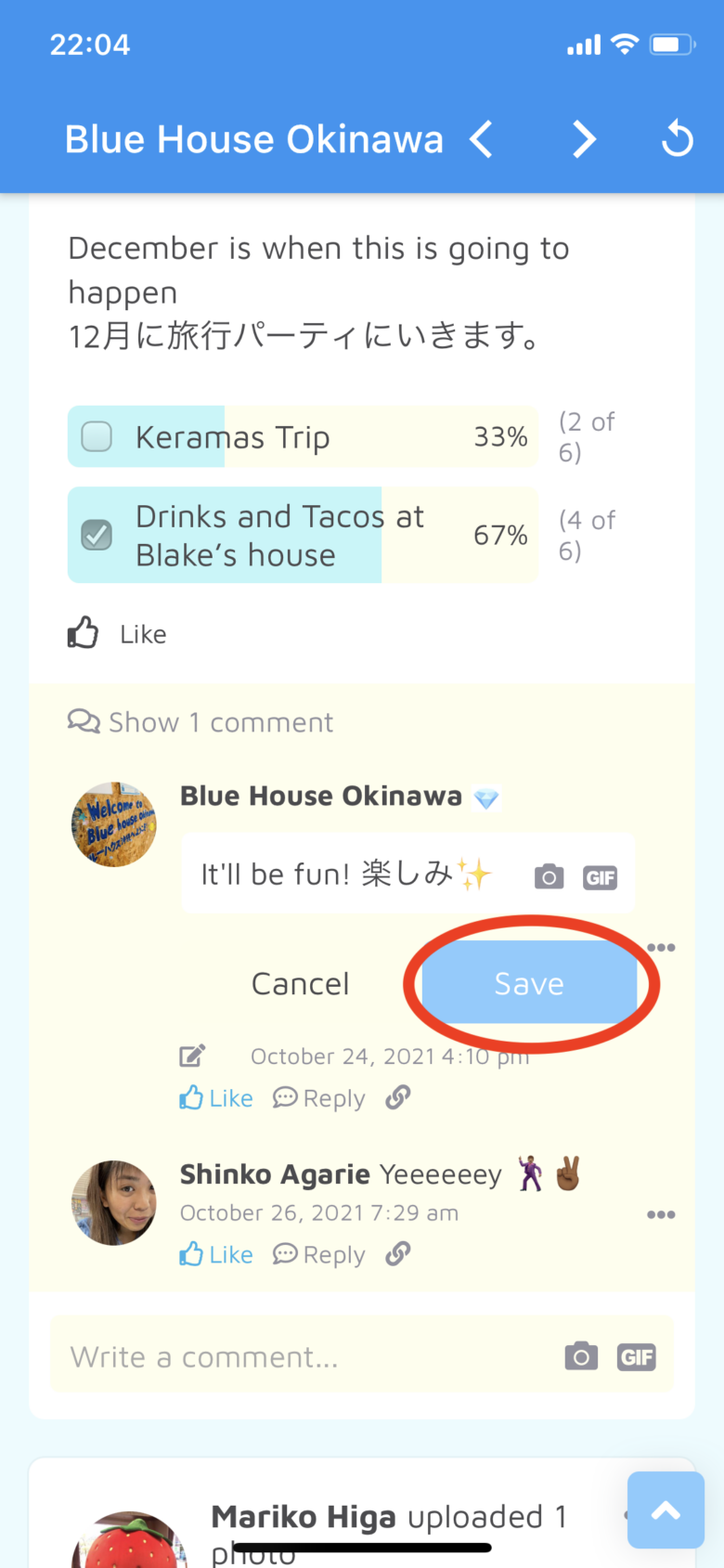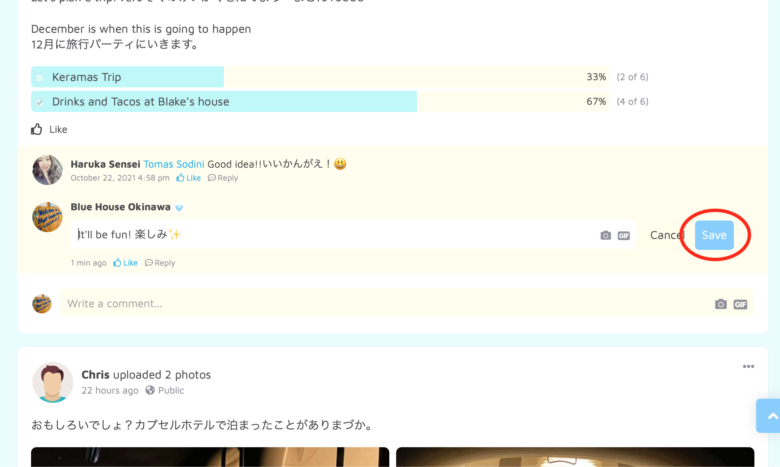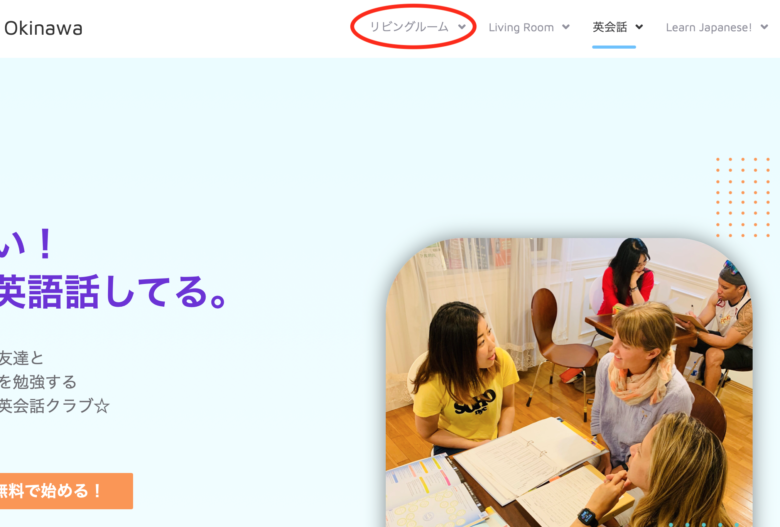さっそく
英語を使ってみよう
投稿する時には
英語だけで投稿すると、
うまく伝わらないこと
があります。
そんな時に日本語でも
投稿があると、
他の人たちも
「そんな時英語では、
こういうふうに言う
といいですよ。」
って、提案しやすくなります。
ですので、
より伝わりやすい
投稿にするために
英語と日本語の両方での
投稿にご協力を
お願いしますm(_ _)m
リビングルーム
1.リビングルームをクリック。
2.あるいはホームをクリック。
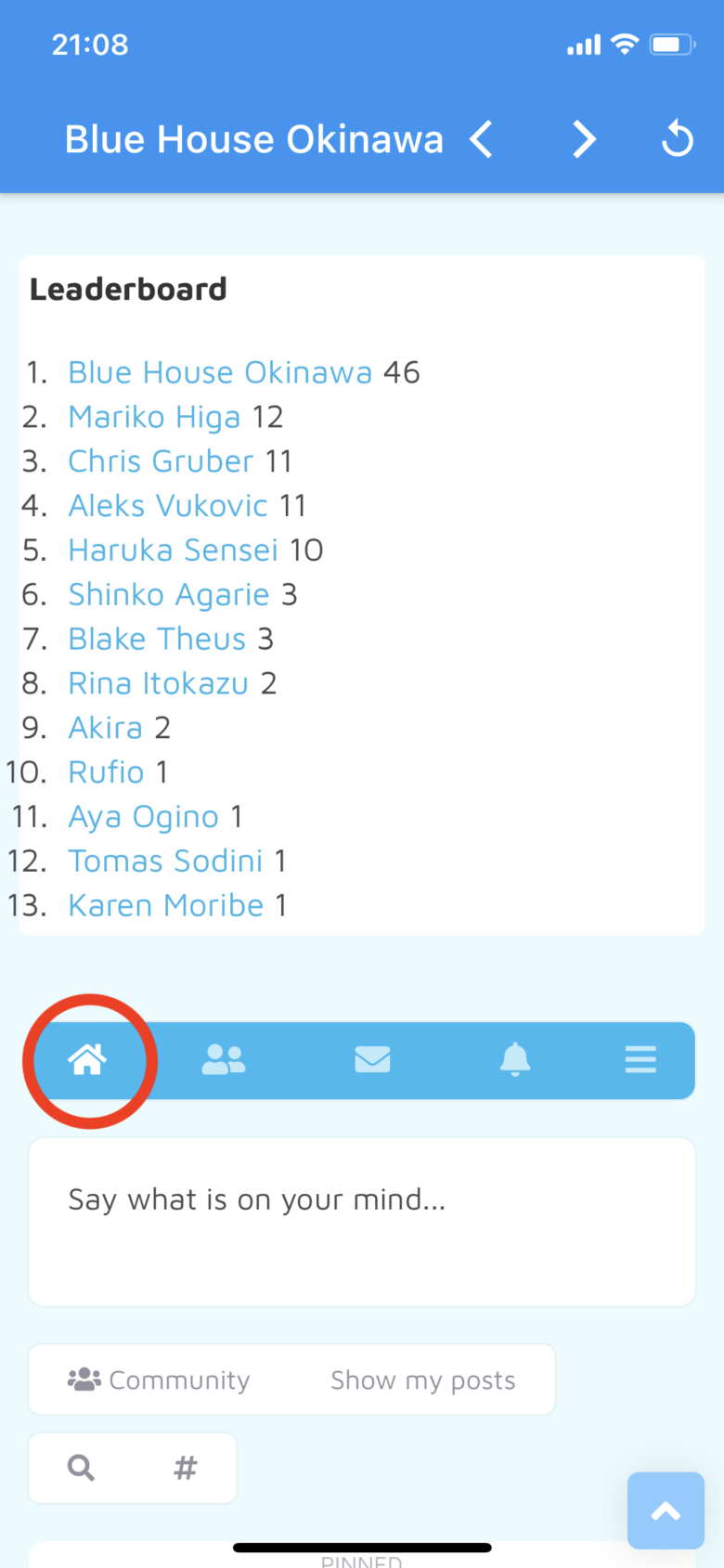
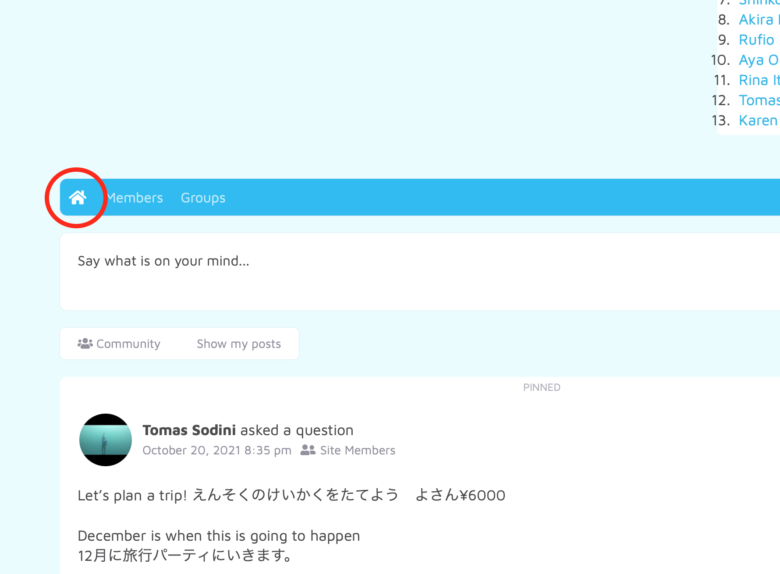
3.Say what is on your mindをクリック。
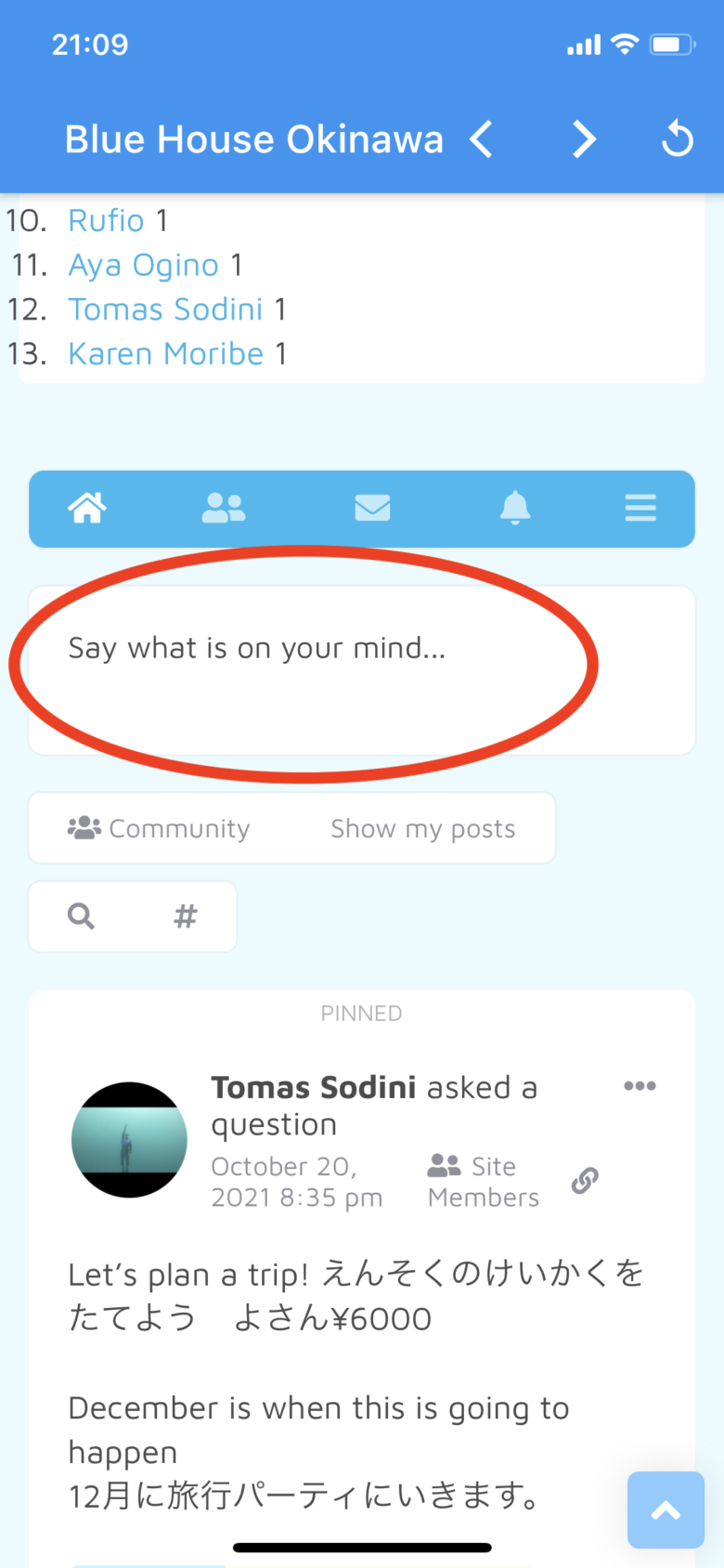
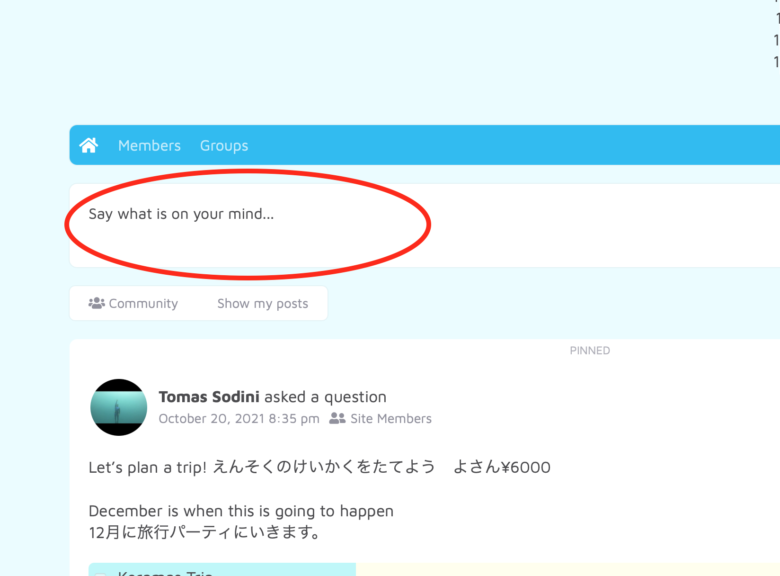
4.さっそく自己紹介文を
英語と日本語の
両方で投稿して
他のメンバーに
あいさつをしよう。
自己紹介には、
「名前」「出身地」
「どうして英語を
勉強しているのか」
「あなたの夢」
「どんな日本語の
お手伝いができるか」
など、プロフィールで
設定した内容に
近い感じで書いてみよう。
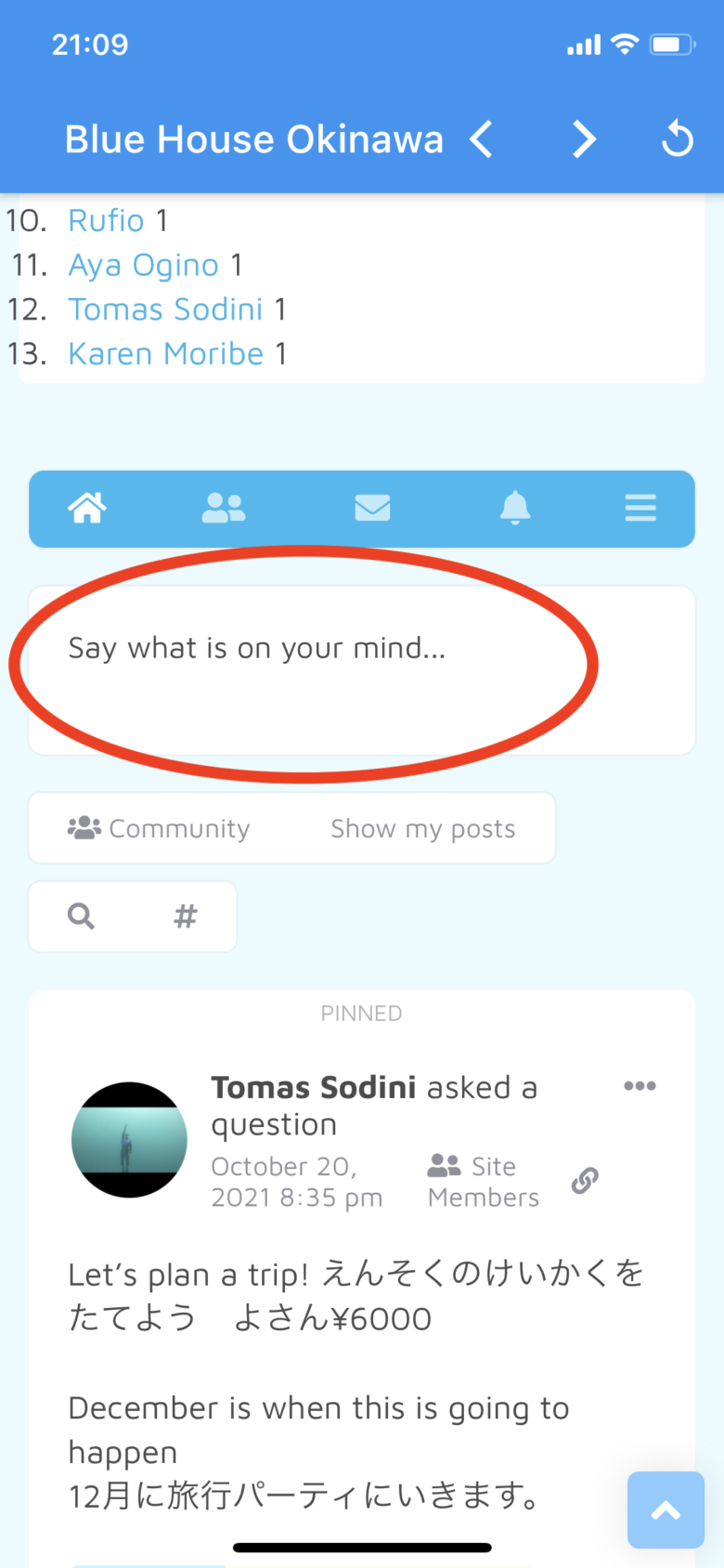
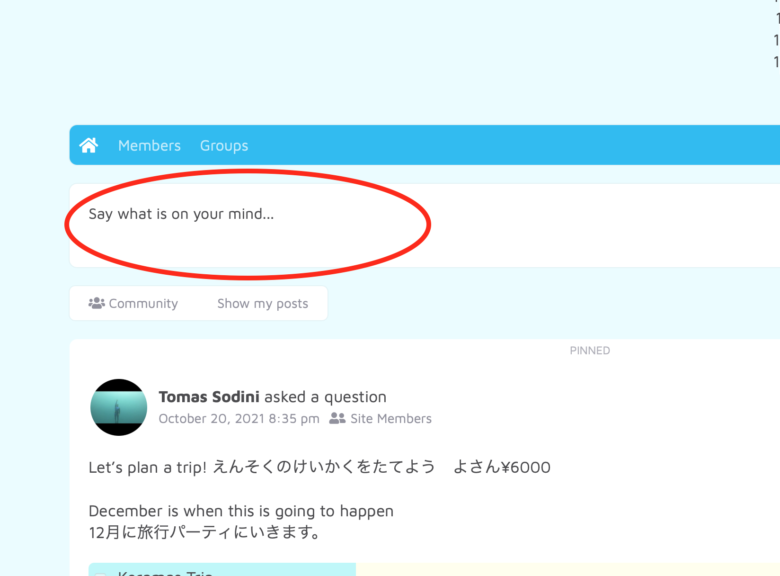
5.自己紹介文ができたら、
Postをクリックして投稿!
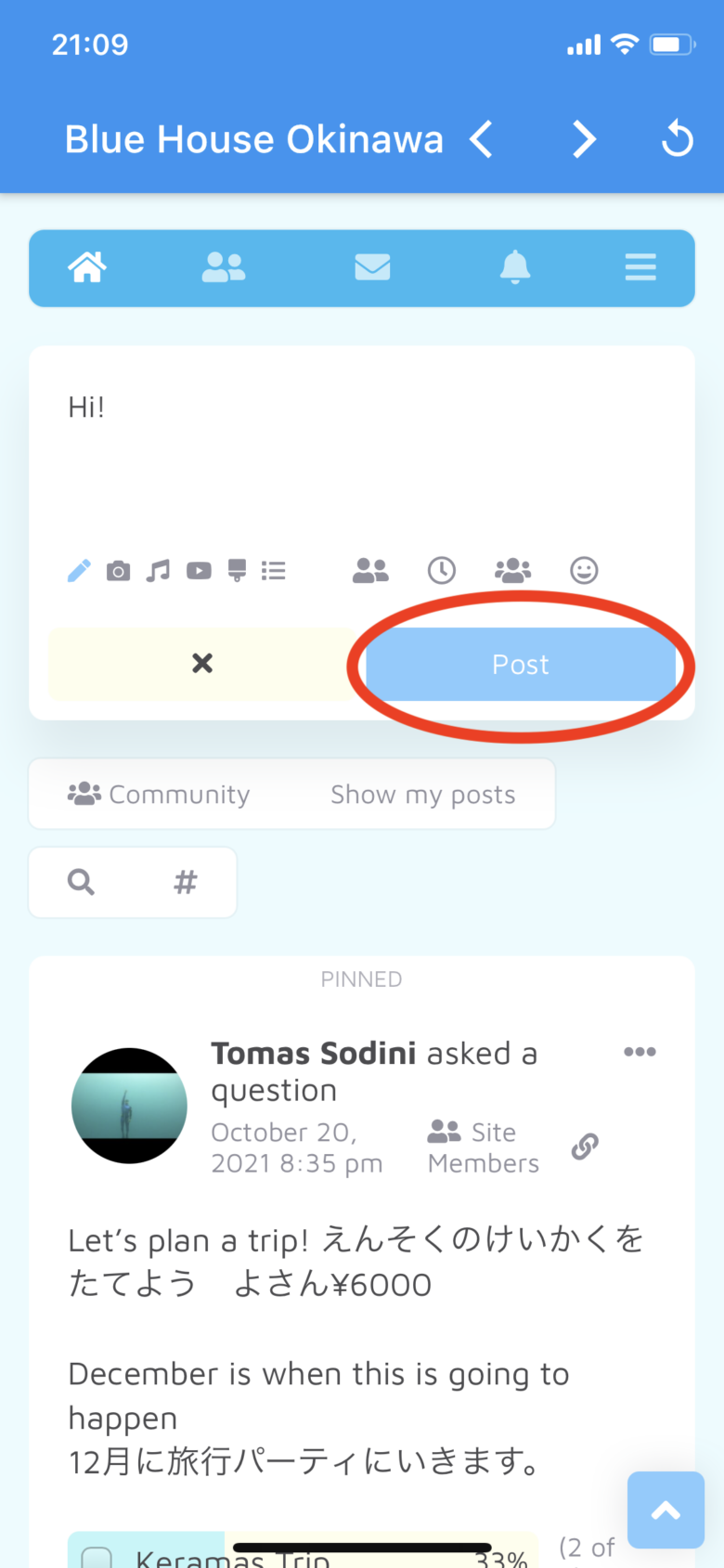
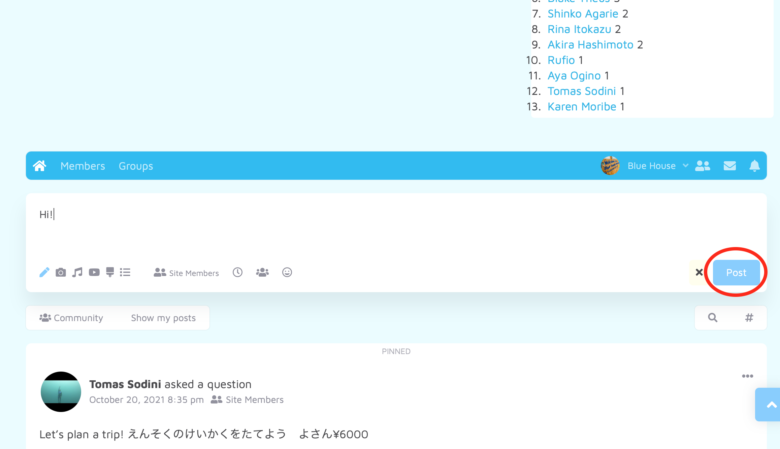
6.文章以外にも色々と
投稿できますよ!
投稿欄の左下をクリックして、
文章、写真、音楽、
動画、背景(少ない文章のみ)、
アンケートから
投稿の種類を選べます。
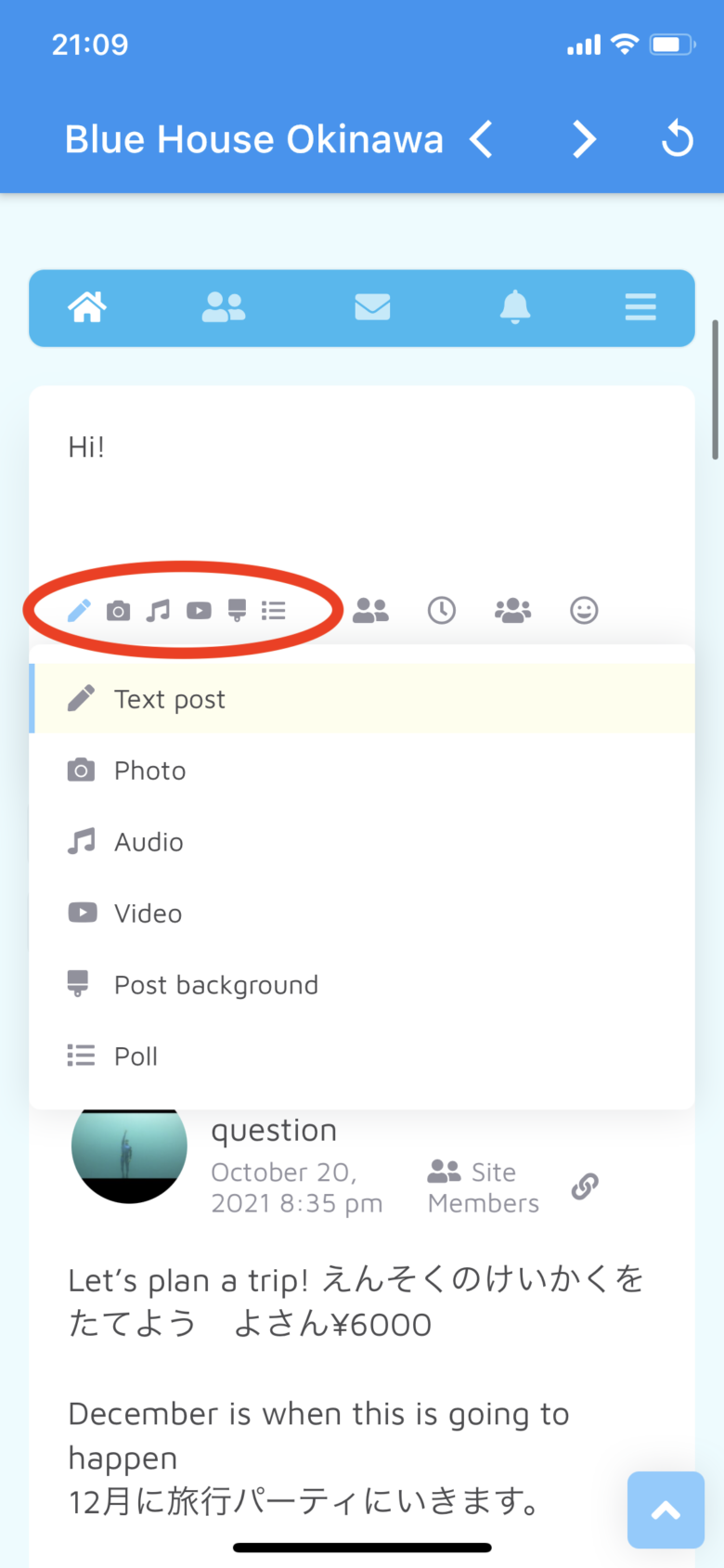
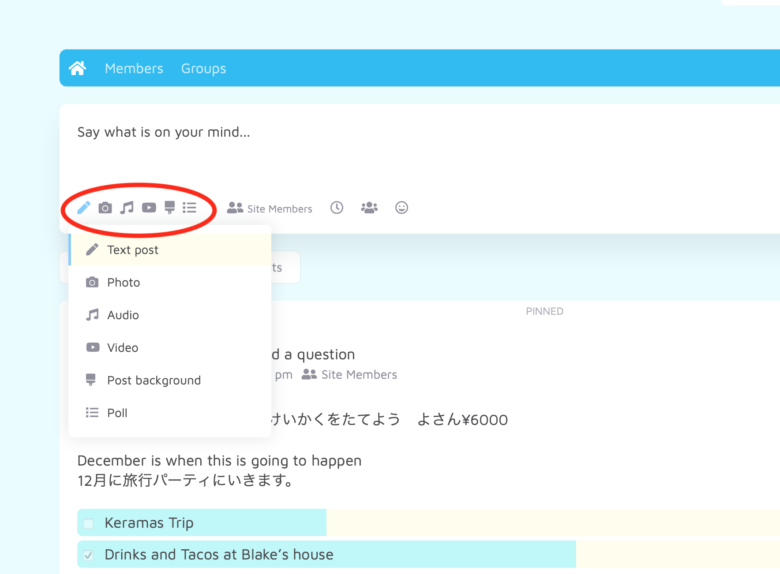
7.Privacyで、投稿を
Public = 全ての人、
Site Members = ログインしている全てのメンバー
Friends Only = 友達のみ
Only Me = 自分のみ
に公開することを選択できます。
*Public = 全ての人に公開しても、
リビングルームはメンバー登録をして
ログインしてからじゃないと見れないので、
ログインしている全てのメンバー、
Site Membersにしか公開されません。
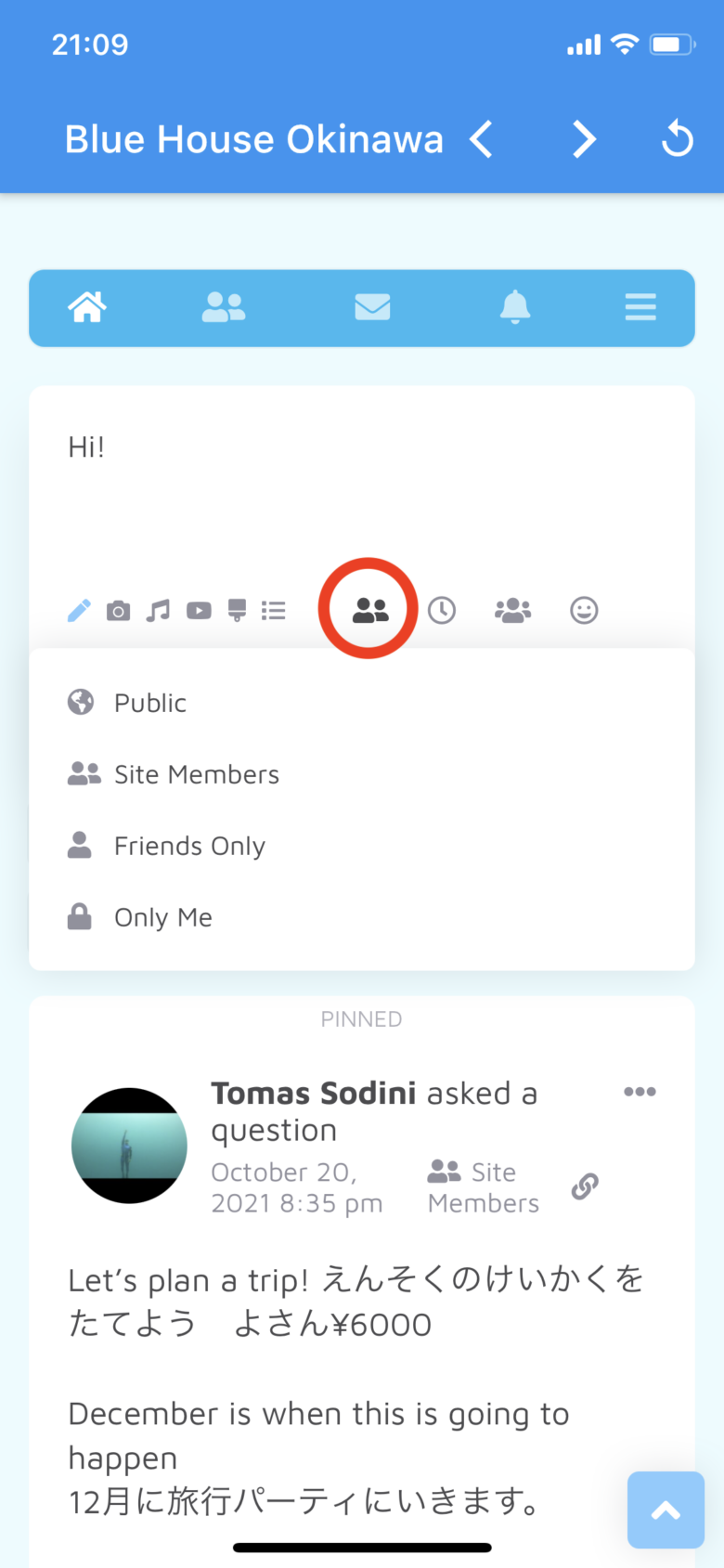
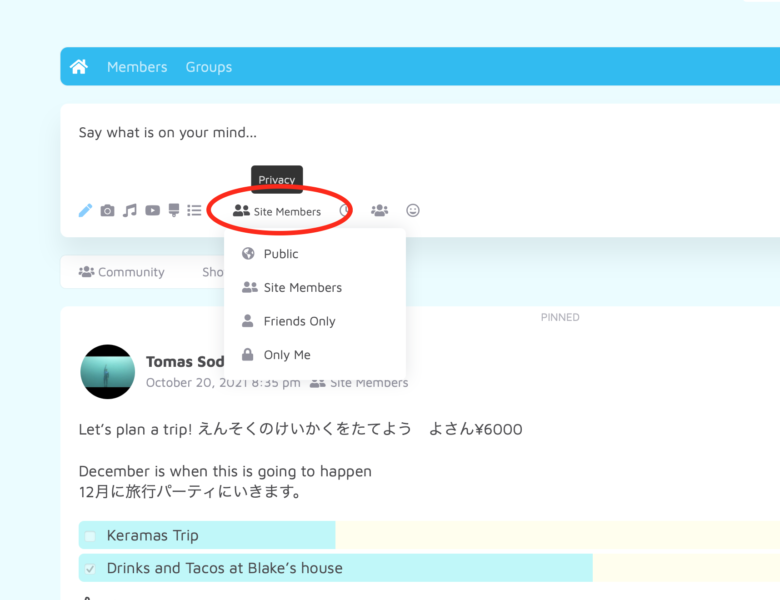
8.Post toで、
My Profile = 自分のタイムライン
A Group = グループ内
に投稿するかを選べます。
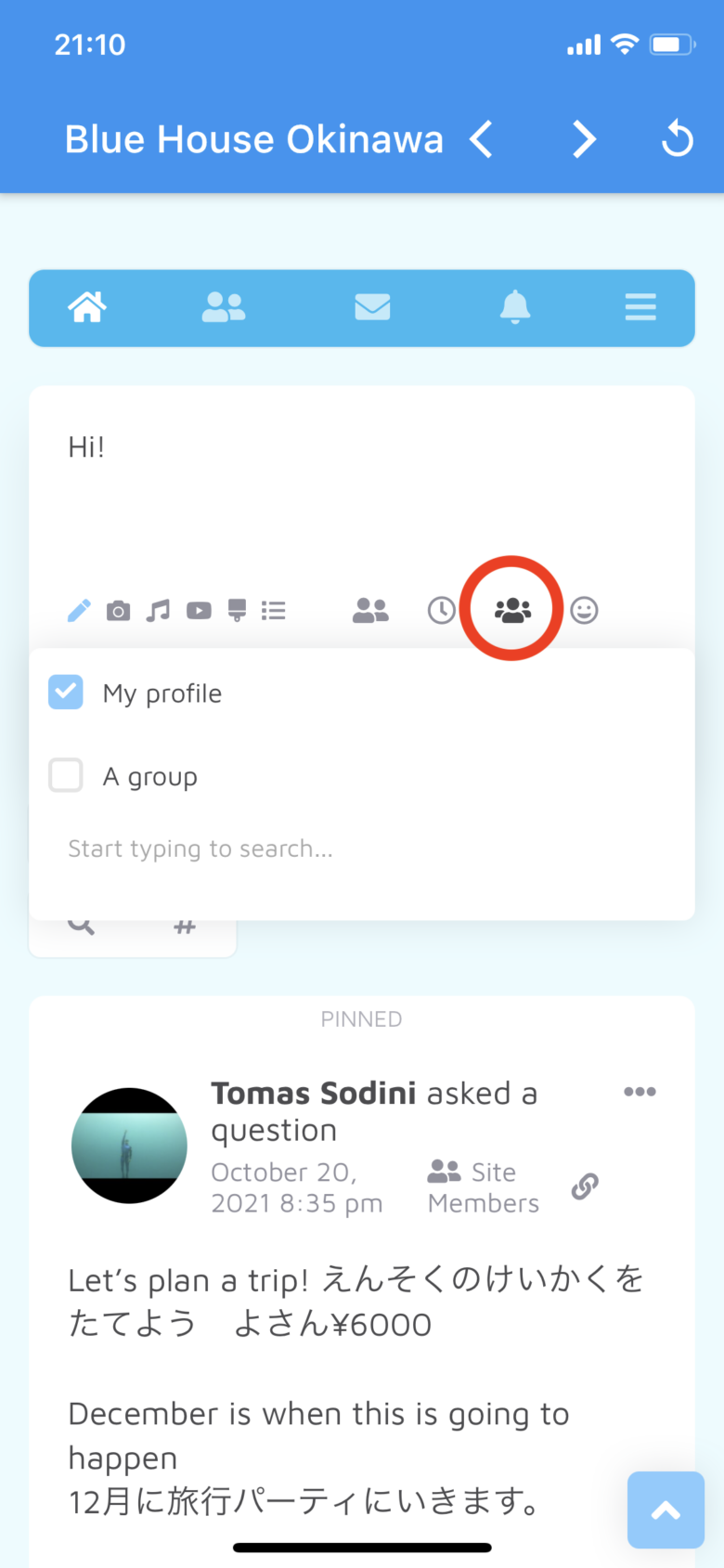
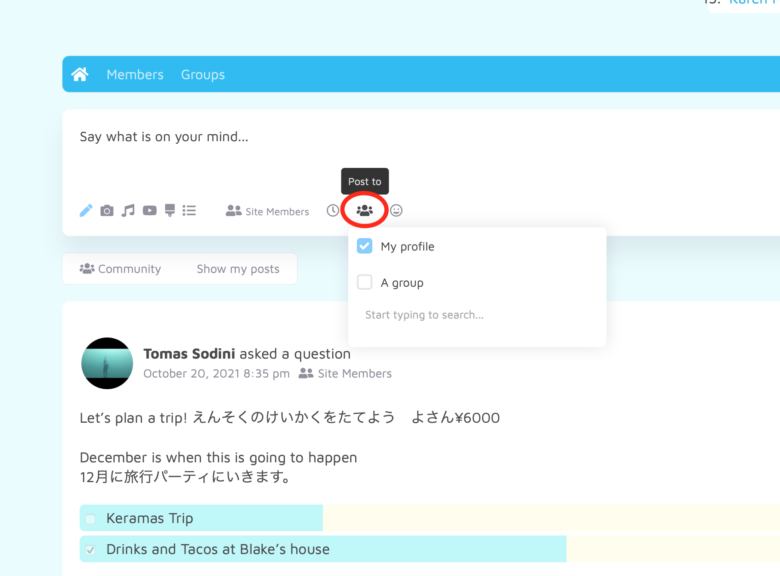
9.Moodで、
その時の気分を選んで
一緒に投稿できます。
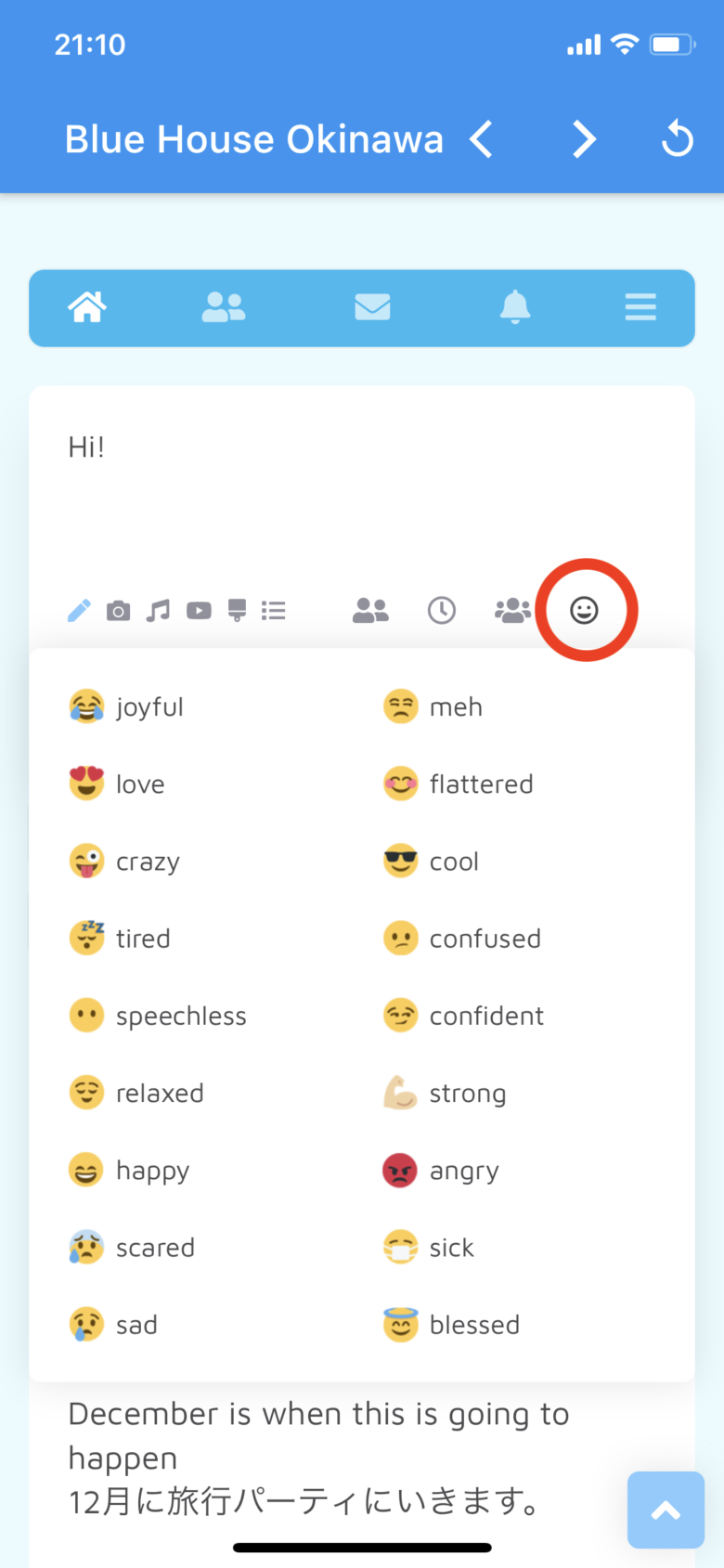
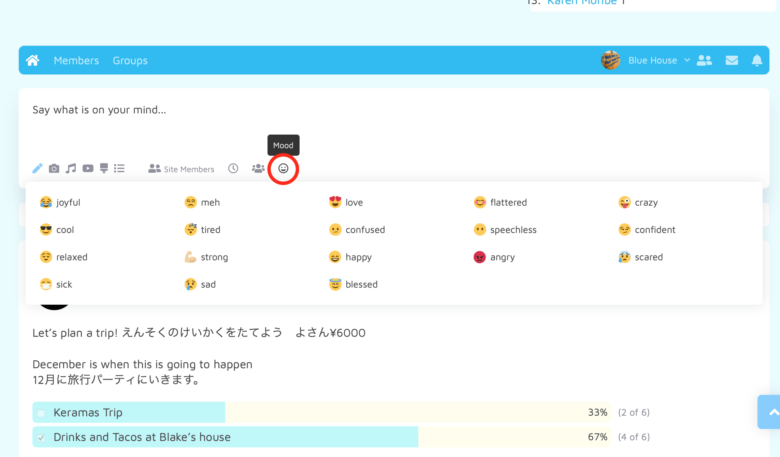
10.@の後に友達の名前を入れて、
タグ付けできます。
タグ付けしたい友達の名前を
選んでください。
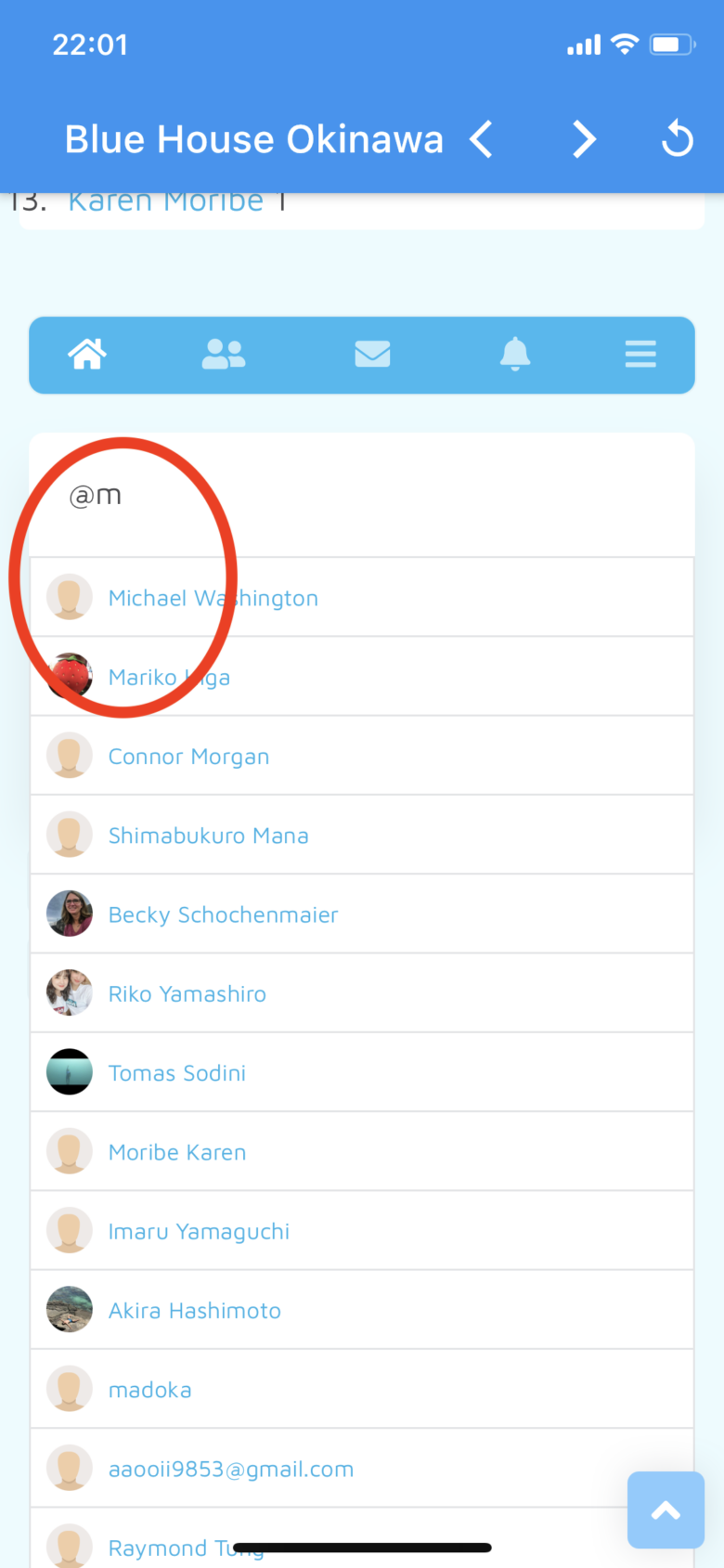
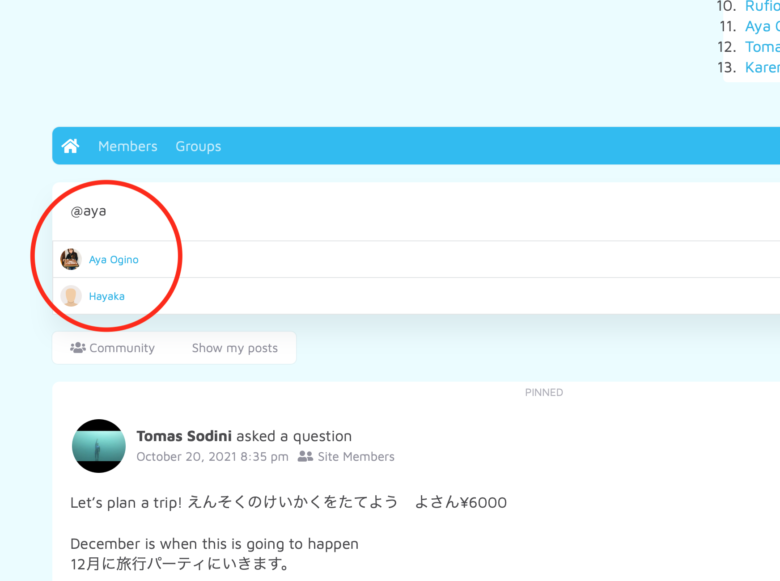
11.友達の名前が青くなっていたら、
タグ付けされています。
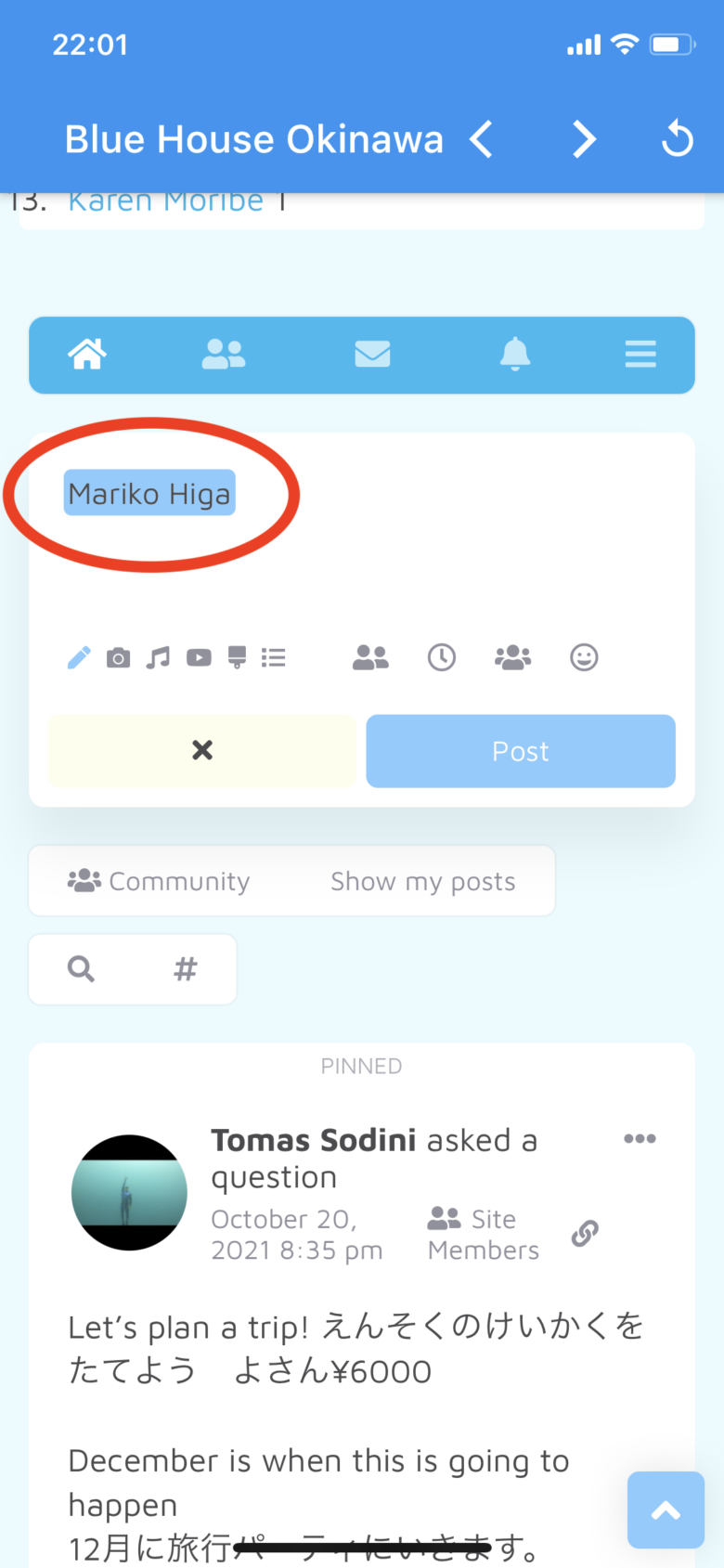
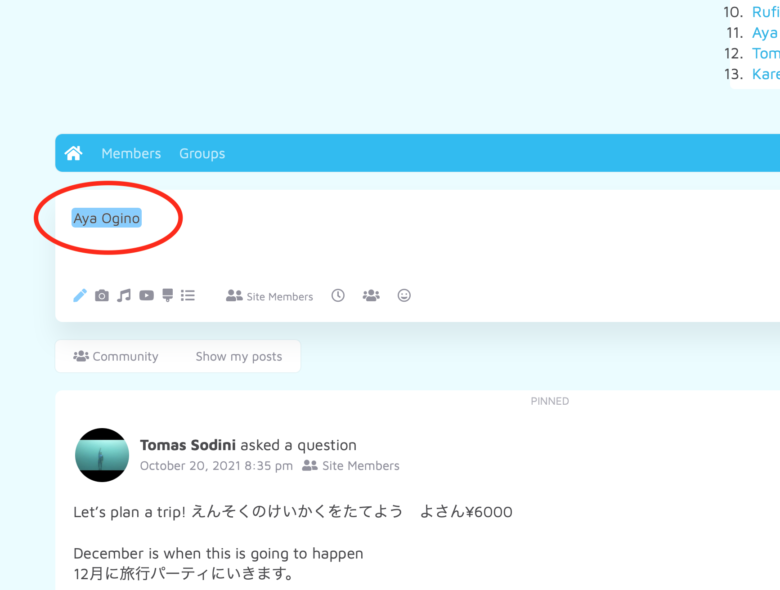
12.タイムラインで
Community = 全てのメンバーの投稿
Show my posts = 自分だけの投稿
を表示できます。
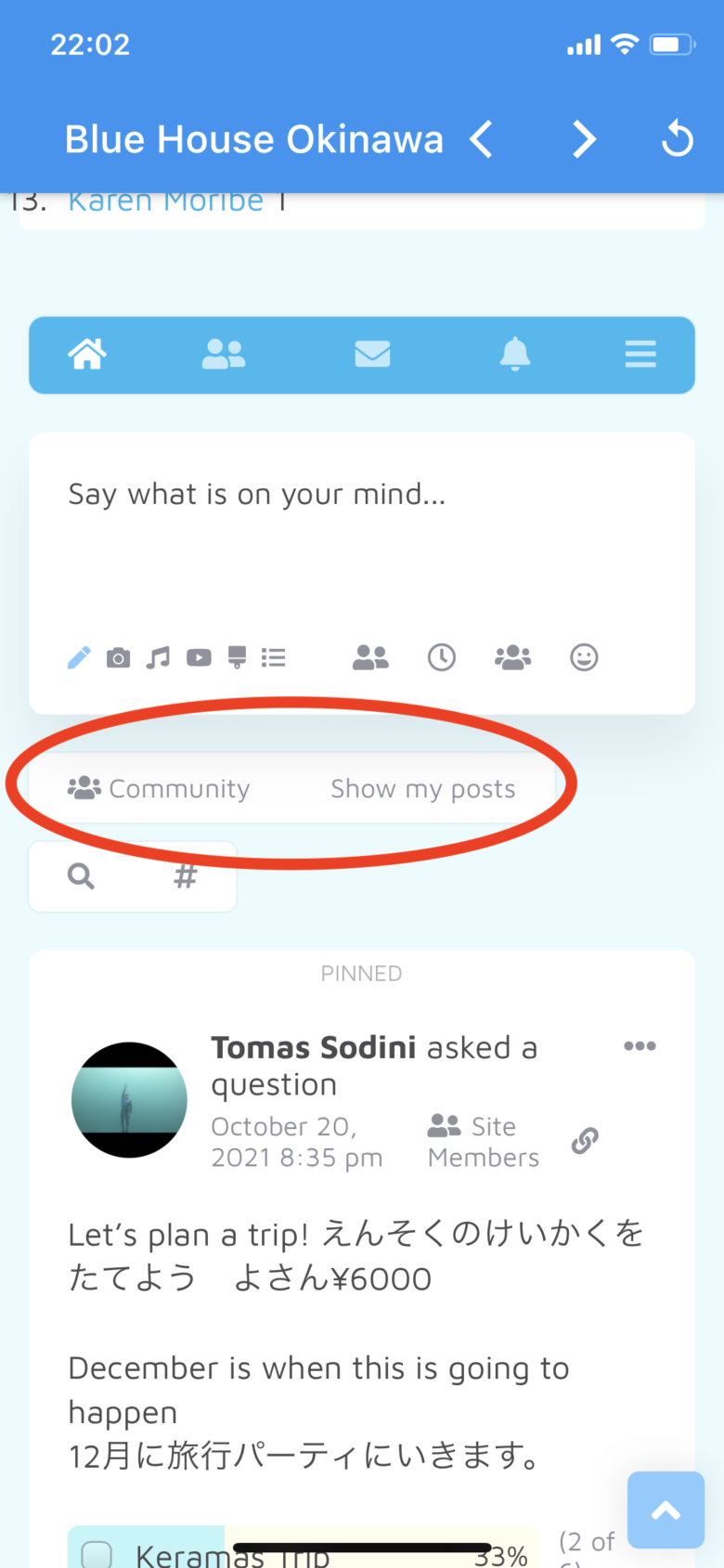
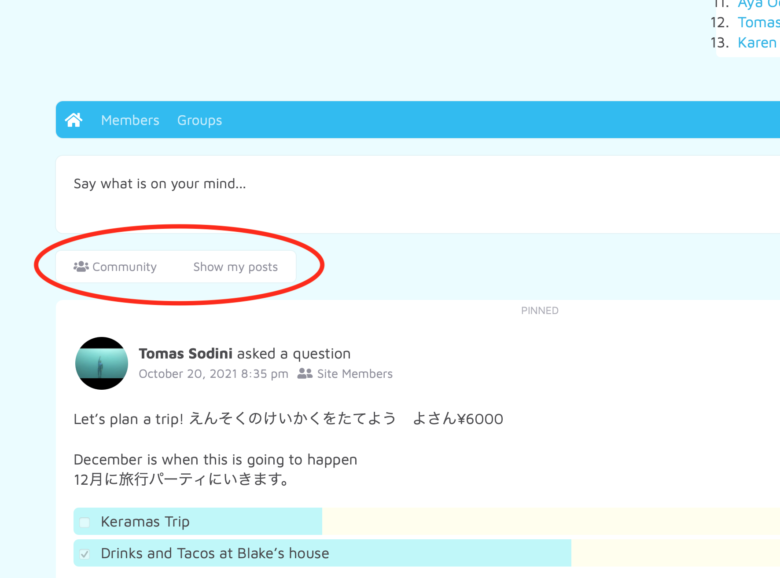
ぜひいろんな投稿を
してみてください!
投稿の編集
1.一度投稿した後に
編集したい場合は、
投稿の右上をクリック。
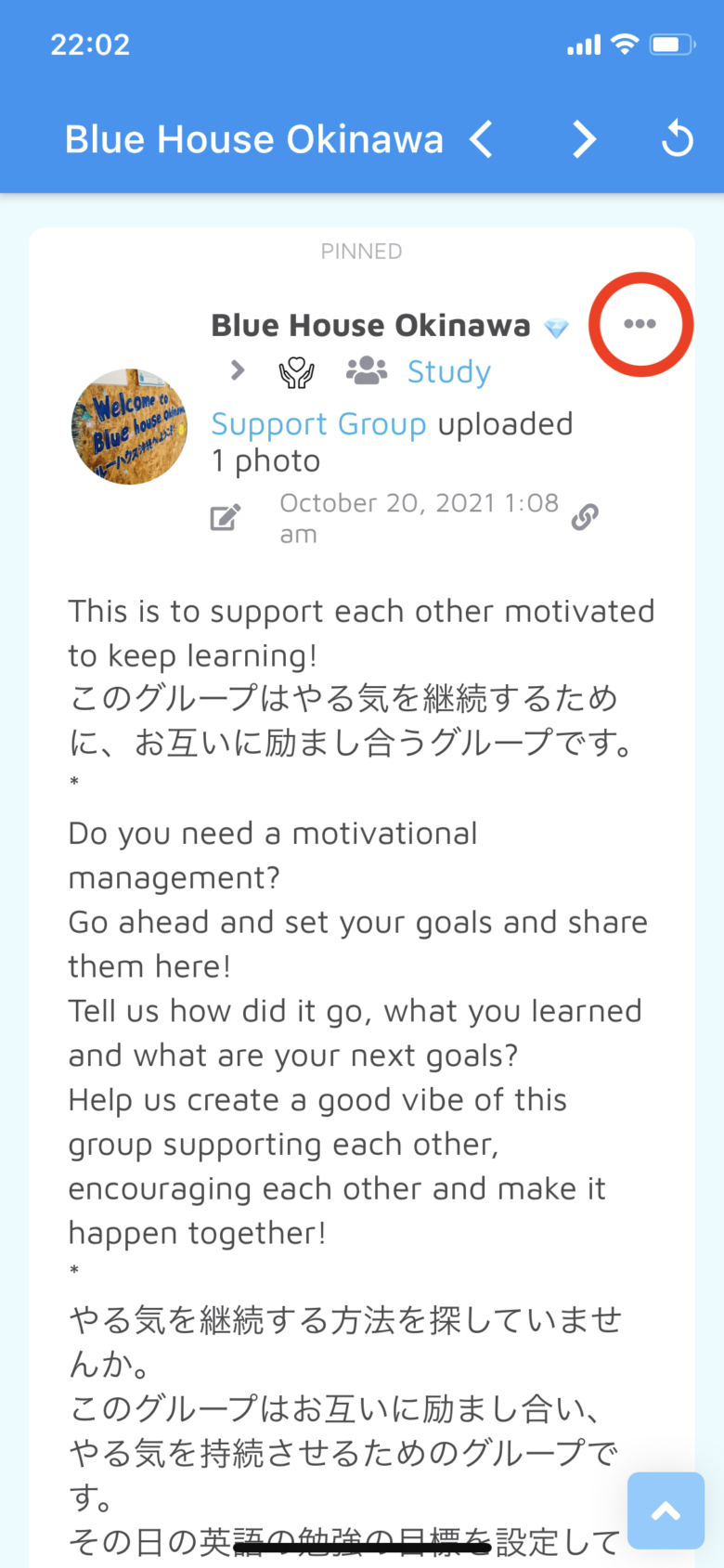
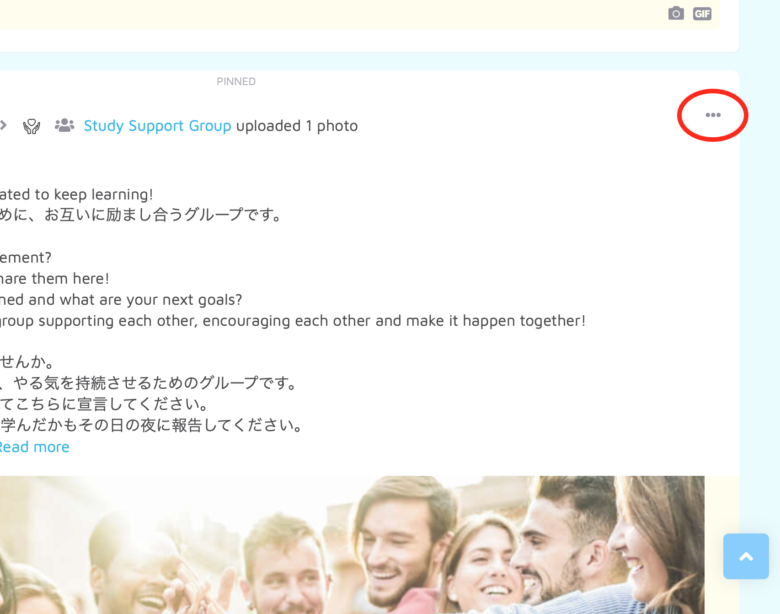
2.Edit Postをクリックして、
投稿を編集する。
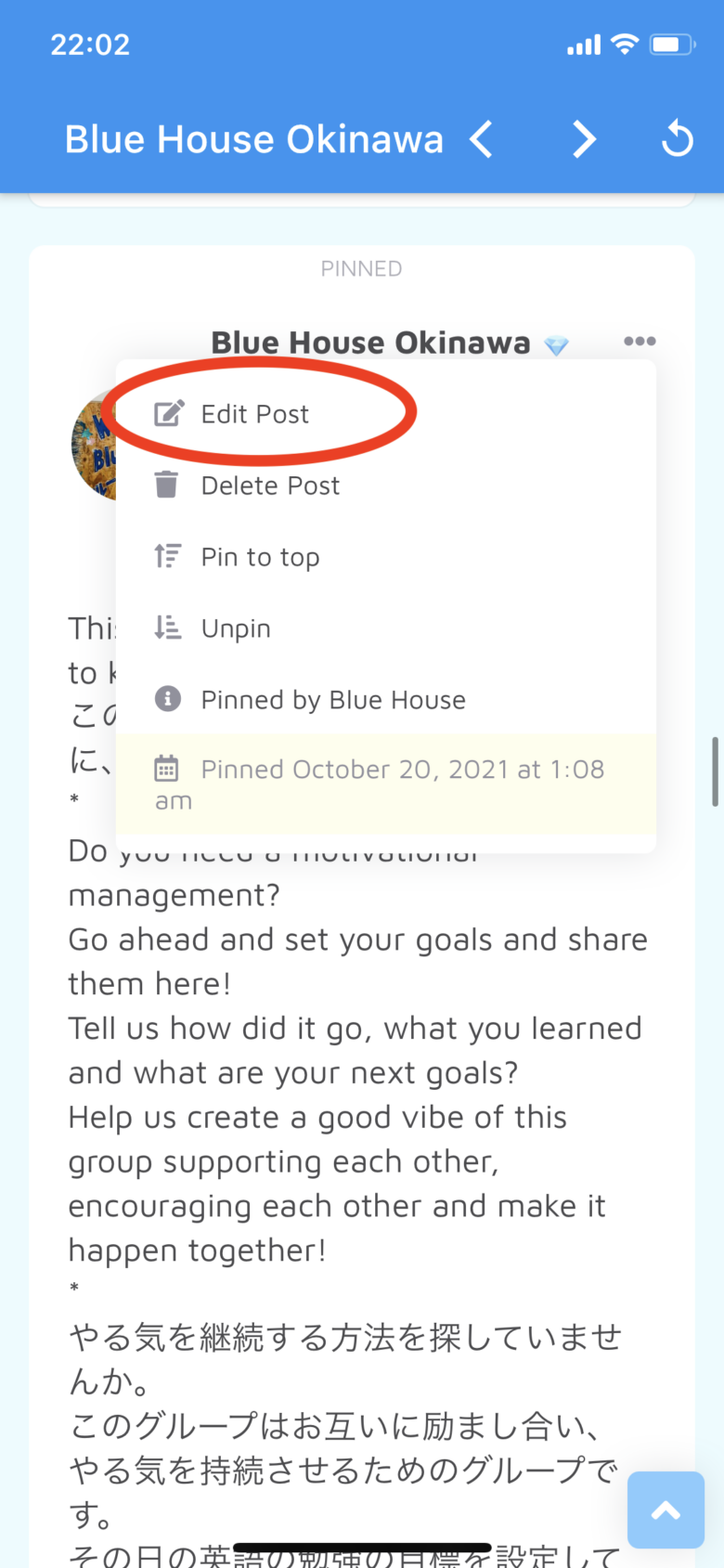
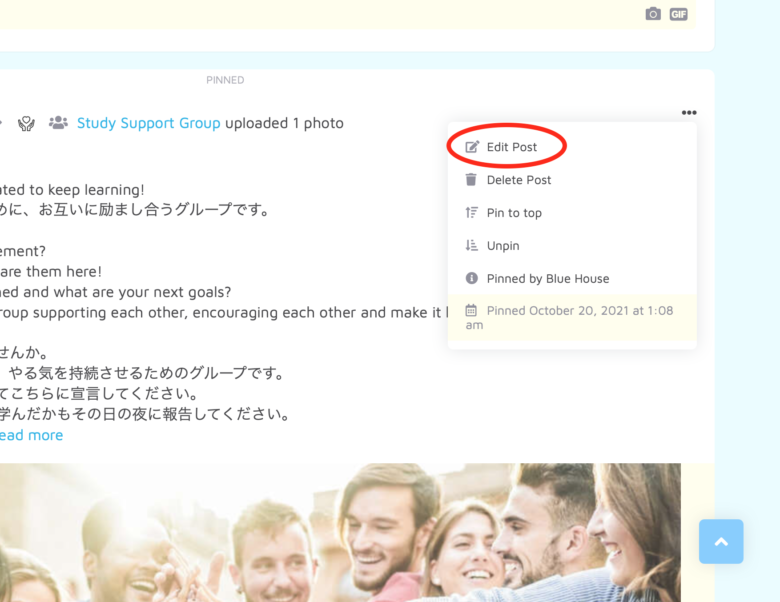
3.編集した後は
Postを
クリックして完了♪
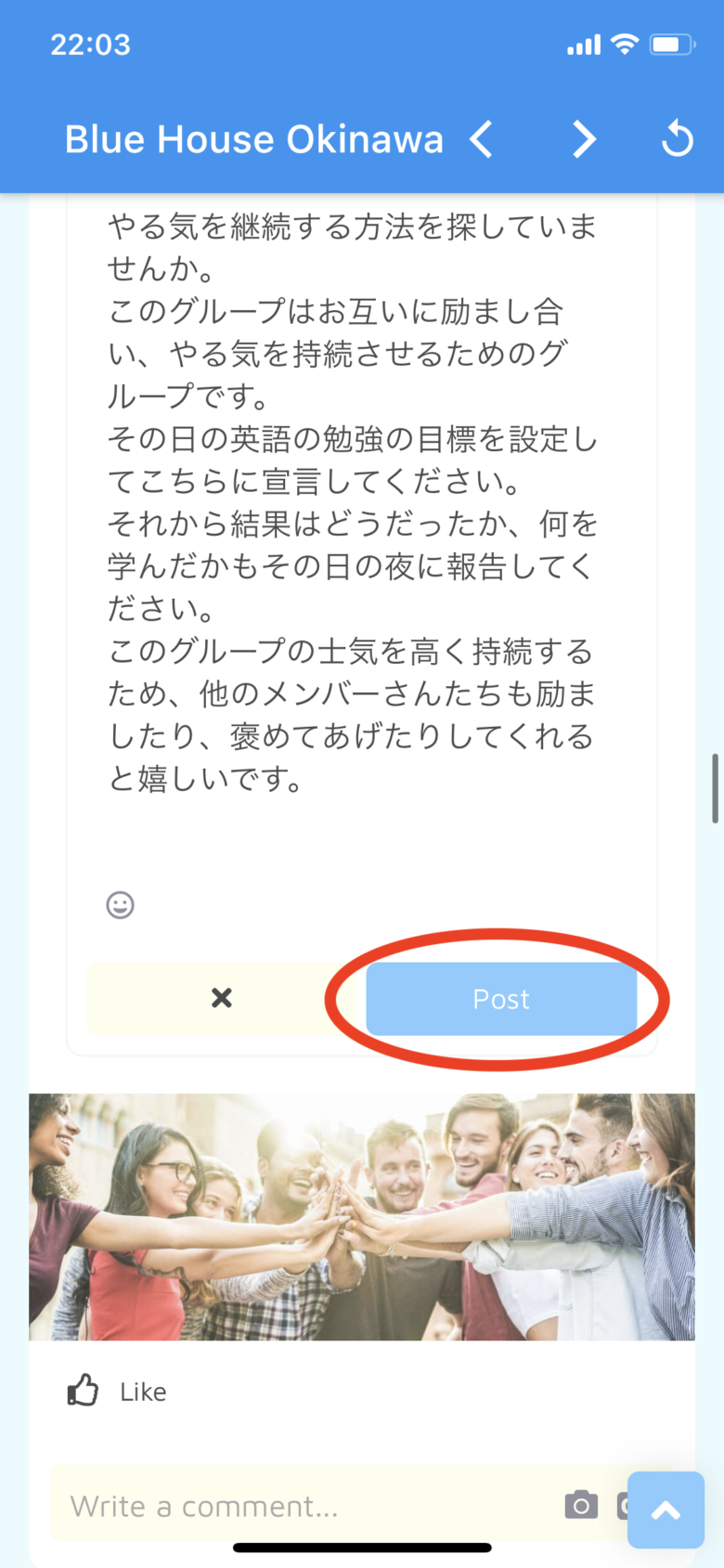
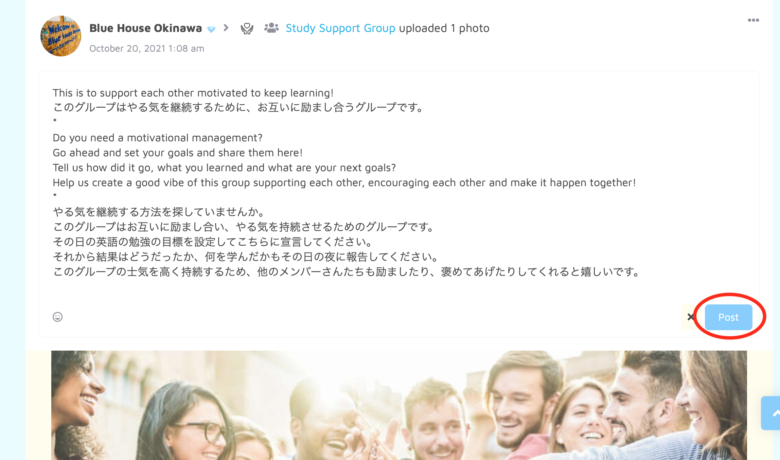
コメント
1.投稿の後は、
他の人の投稿も見てみて、
コメントをしてみましょう。
コメントする時も、
英語と日本語の両方で
お願いしますm(_ _)m
コメントしたい投稿の下の
"Write a comment"をクリック。
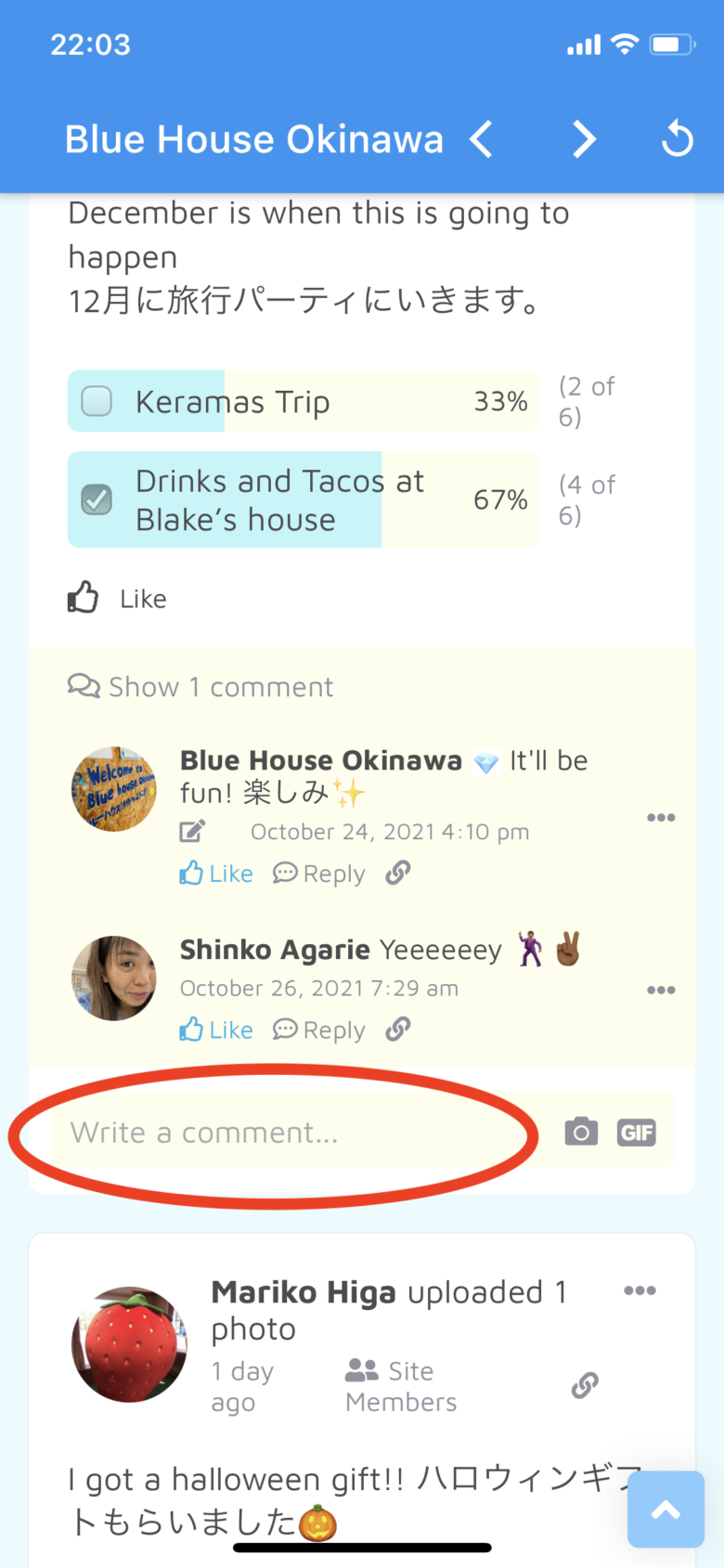
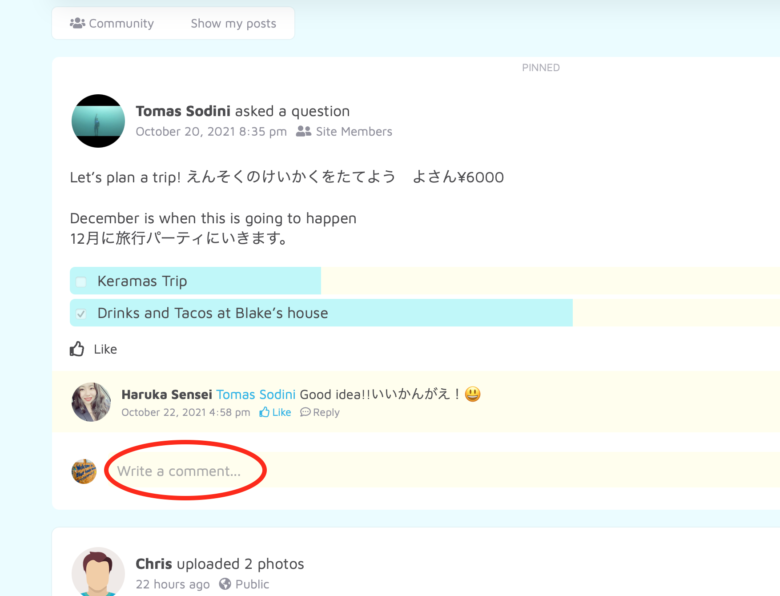
2.コメントを入力後、
Postをクリックすると
コメントが投稿されます。

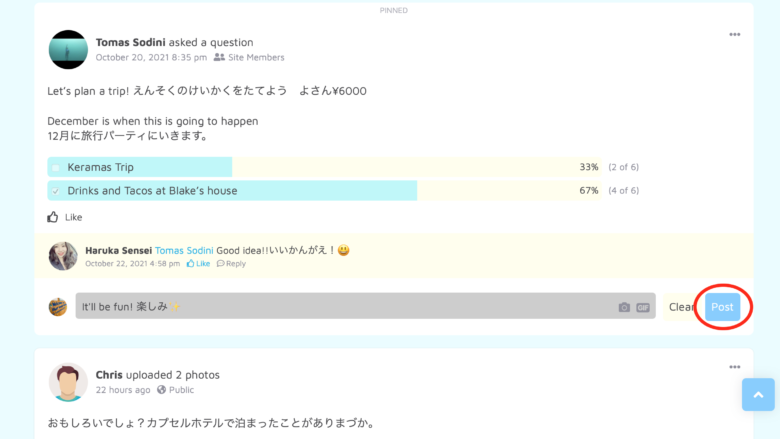
3.写真やGIFも
コメントできますよ。
右側のアイコンを
クリックして、
写真やGIFも投稿してみて
ください。
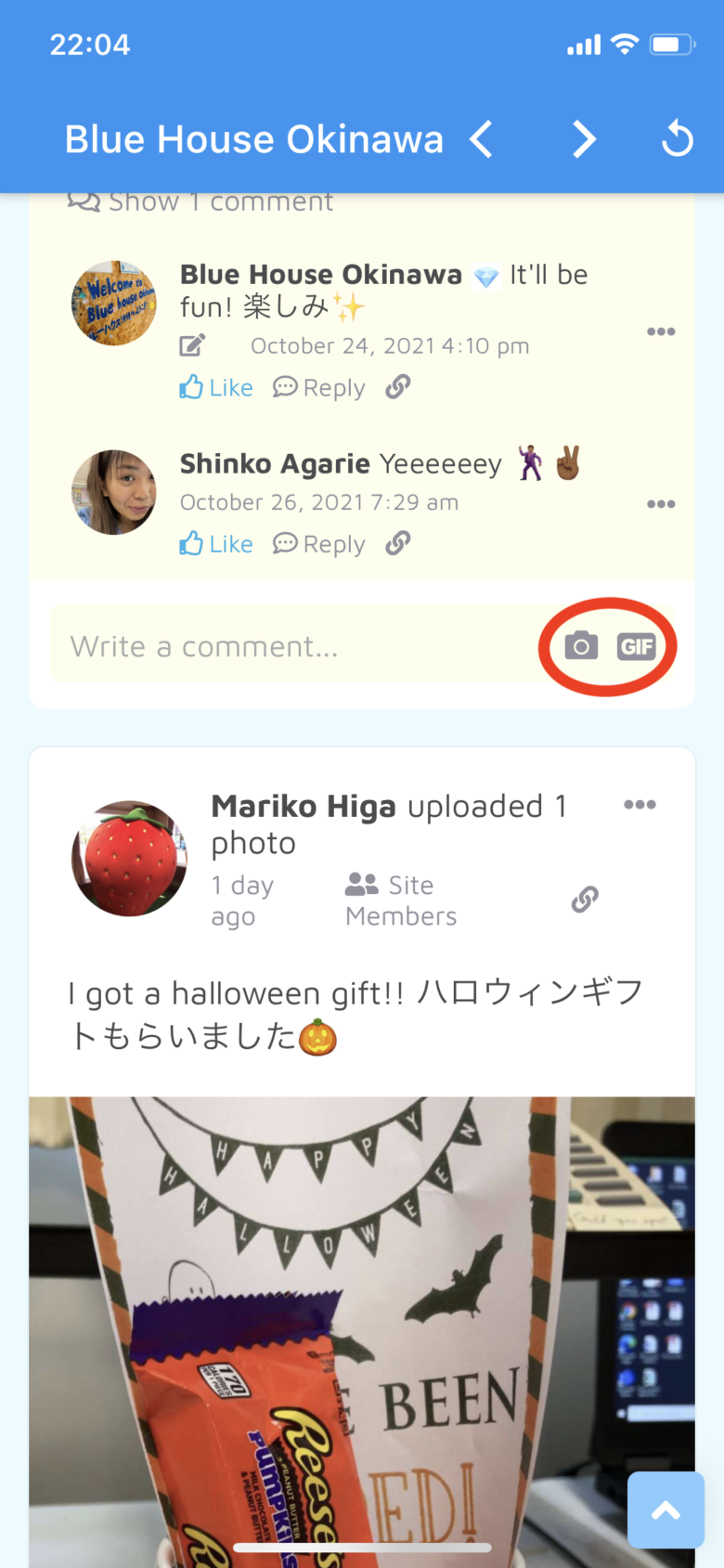
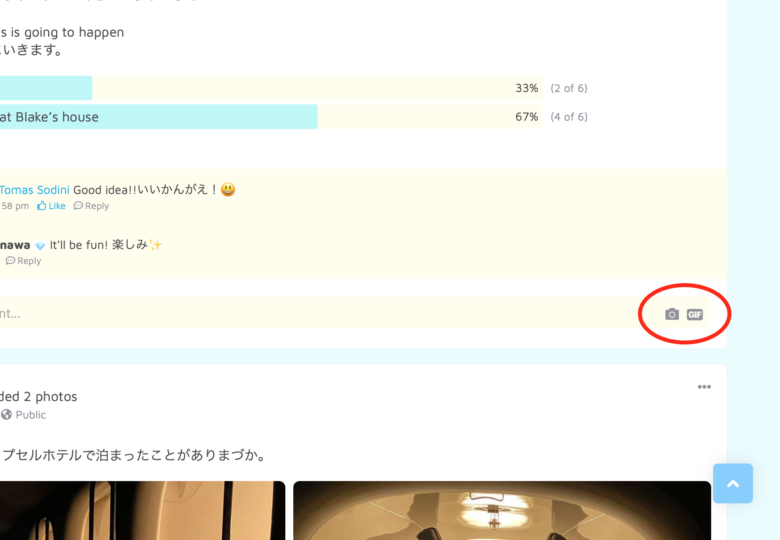
4.一度投稿したコメントを
編集する場合は、
そのコメントの右側をクリック。
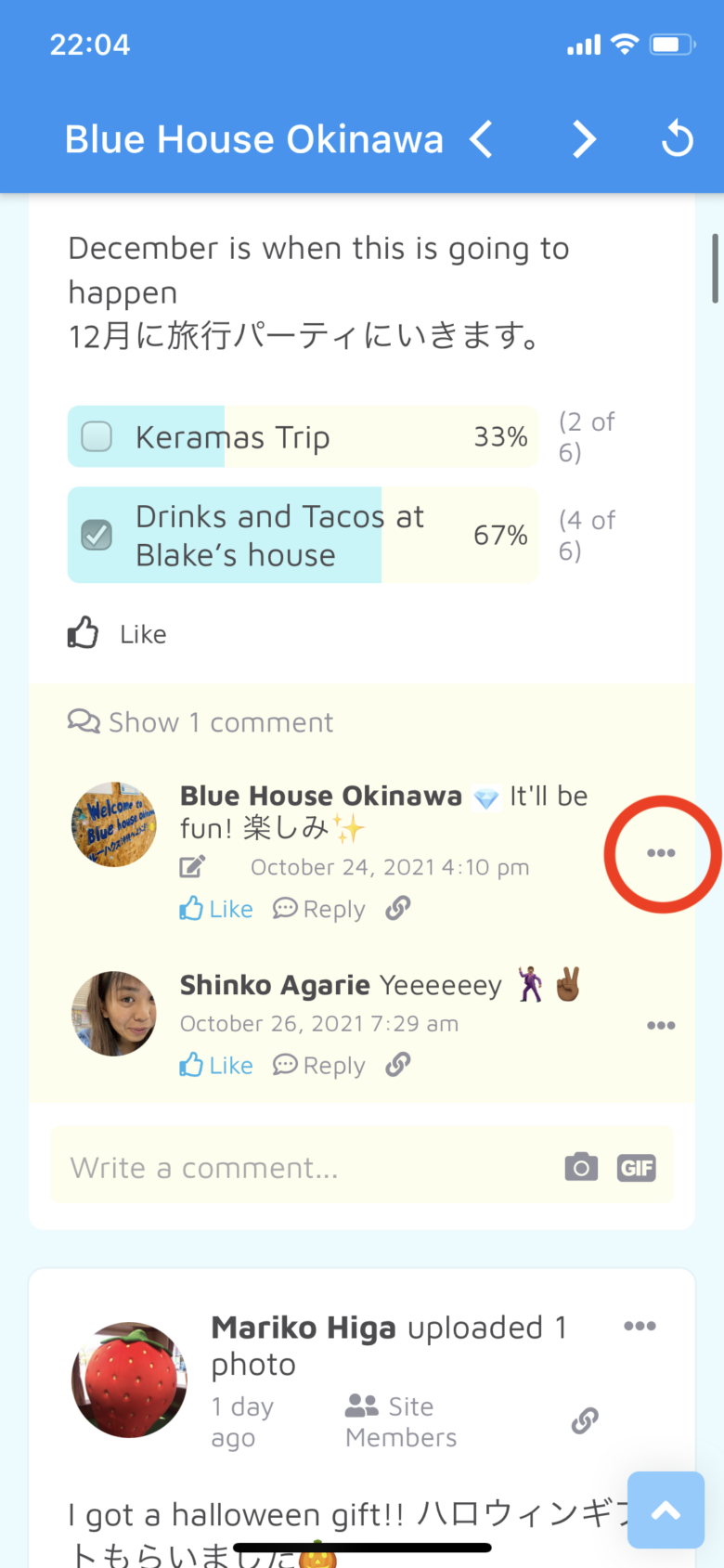
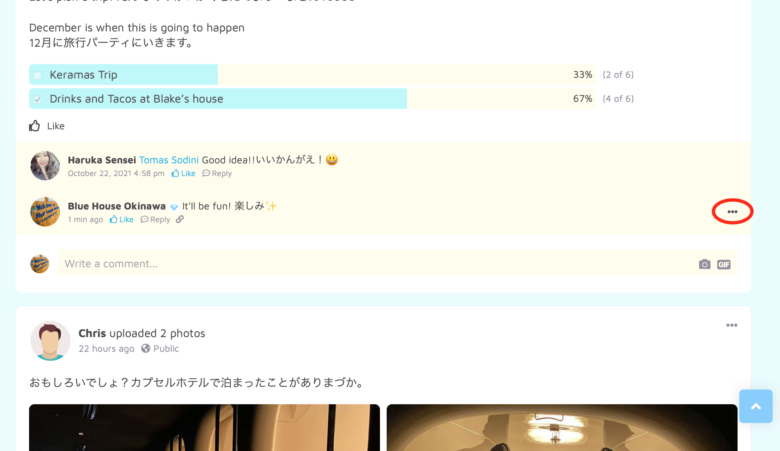
5.Editをクリックして、
コメントを編集する。
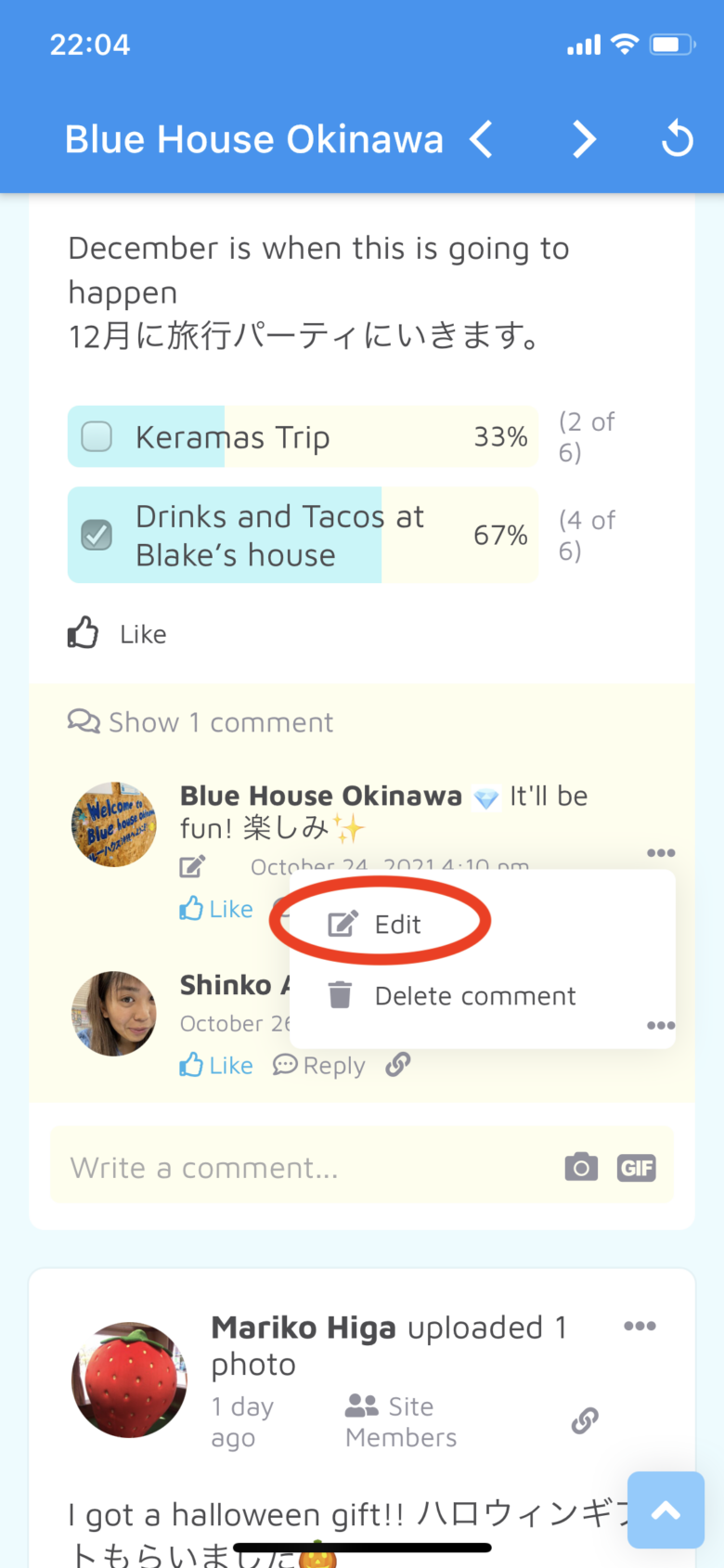
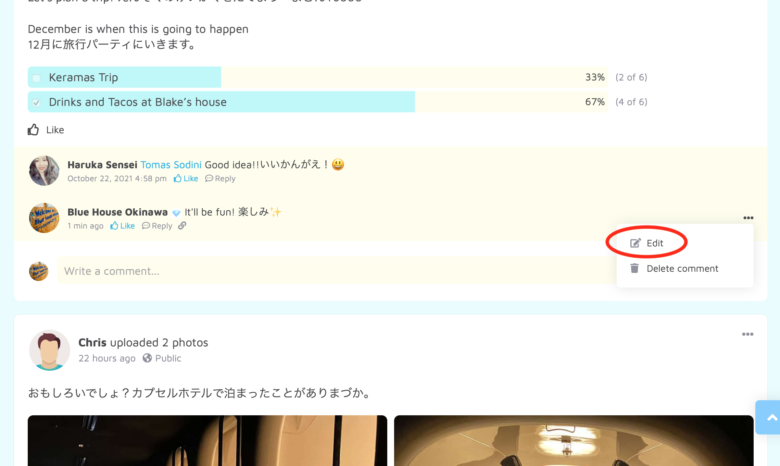
6.編集後、Saveをクリックしたら完了!